Einleitung
In diesem Dokument wird das Upgrade von Cisco UCS Manager beschrieben.
Voraussetzungen
Anforderungen
Cisco empfiehlt, dass Sie über Kenntnisse in folgenden Bereichen verfügen:
- Grundlegendes Verständnis des Cisco UCS
Verwendete Komponenten
Die Informationen in diesem Dokument basierend auf folgenden Software- und Hardware-Versionen:
- Softwareversion 4.2(2e)
- Softwareversion 4.3(3a)
- Fabric Interconnects 6454 (UCS-FI-6454)
Die Informationen in diesem Dokument beziehen sich auf Geräte in einer speziell eingerichteten Testumgebung. Alle Geräte, die in diesem Dokument benutzt wurden, begannen mit einer gelöschten (Nichterfüllungs) Konfiguration. Wenn Ihr Netzwerk in Betrieb ist, stellen Sie sicher, dass Sie die möglichen Auswirkungen aller Befehle kennen.
Hintergrundinformationen
Das Beispiel in diesem Leitfaden zeigt ein Paar Cisco Fabric Interconnects 6454 und führt ein Upgrade von Version 4.2(2e) auf 4.3(3a) mit dem Cisco UCS Infrastruktur-Softwarepaket A durch.
Dieses Paket enthält Firmware-Images, die zum Aktualisieren der folgenden Komponenten erforderlich sind:
- Cisco UCS Manager-Software
- Kernel- und System-Firmware für Fabric Interconnects
- I/O-Modul-Firmware
Lesen Sie die offizielle Cisco Dokumentation für Ihr spezifisches Modell und die Firmware-Version der Fabric Interconnects, bevor Sie mit dieser Übung fortfahren.
UCS Manager aktualisieren
Validieren Sie den Upgrade-Pfad für Ihre aktuelle Softwareversion auf der Website der Cisco UCS Manager Upgrade-/Downgrade-Support-Matrix.
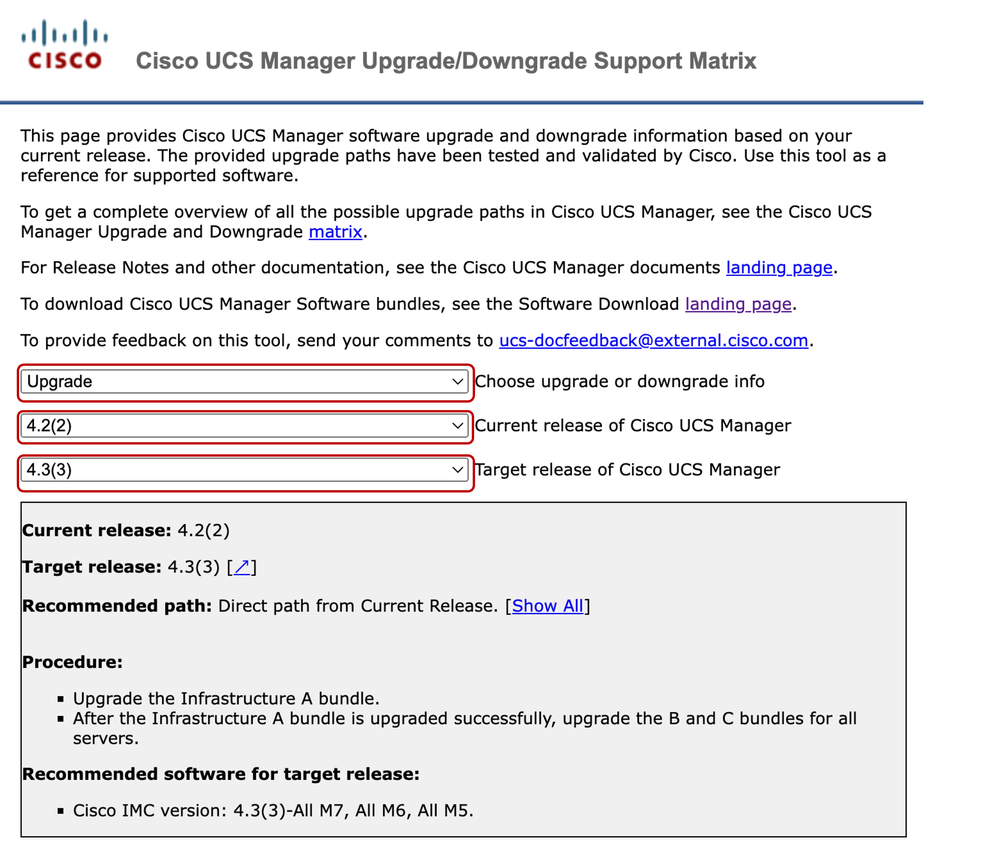
Fahren Sie mit dem Herunterladen des erforderlichen Firmware-Bündels für Ihr spezifisches Fabric Interconnect-Modell von der Cisco Software Download Center-Website fort.
Beachten Sie, dass die FI-6454 dasselbe Firmware-Image wie die FI-64108 Fabric Interconnects verwendet, da es sich bei beiden um Fabric Interconnects der Serie 6400 handelt.
Sie müssen sich mit Ihrem Cisco Konto anmelden, um das Tool herunterzuladen.
Akzeptieren Sie die allgemeinen Geschäftsbedingungen von Cisco, damit der Download beginnen kann.
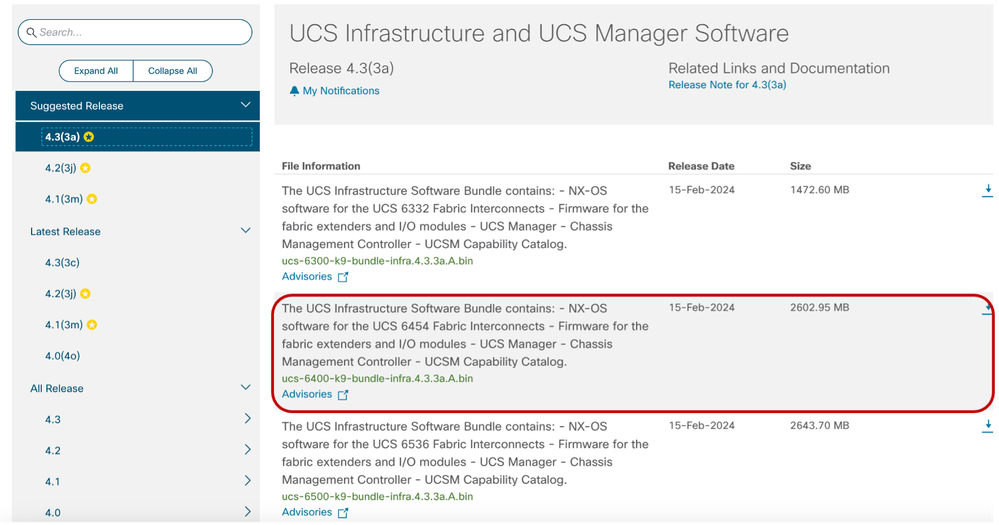
Melden Sie sich nach Abschluss des Downloads über die Fabric Interconnect-Cluster-IP-Adresse oder den vollqualifizierten Domänennamen mit einem Konto mit Administratorberechtigungen an der UCS Manager-Webschnittstelle an.
Navigieren Sie zu Geräte >> Firmware Management >> Installierte Firmware.
Erweitern Sie UCS Manager, und bestätigen Sie die aktuelle Firmware-Version von UCS Manager.
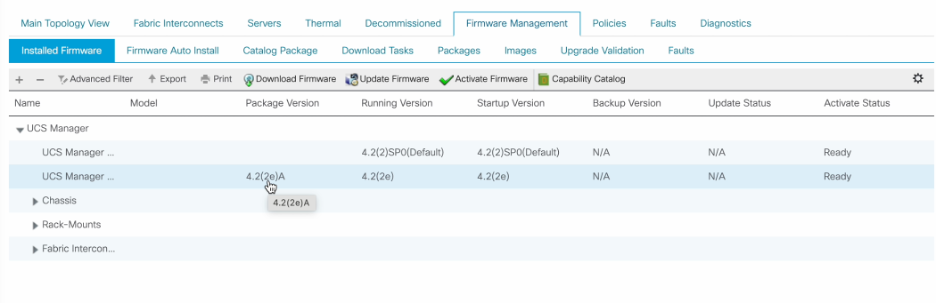
Navigieren Sie zu Download Tasks, klicken Sie auf Download Firmware (Firmware herunterladen).

Klicken Sie im Popup-Fenster auf Datei auswählen.
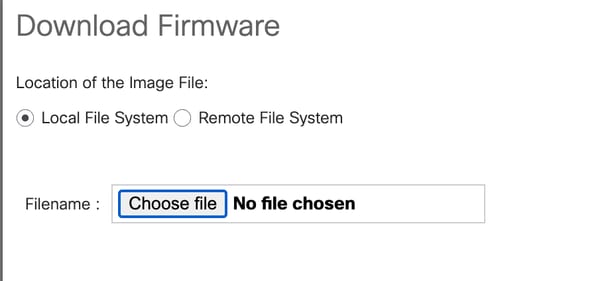
Navigieren Sie zu dem Verzeichnis, in dem Ihr zuvor heruntergeladenes Fabric Interconnect-Paket gespeichert wurde, und wählen Sie die Datei Infra A, Bundle (Infra A, Paket) aus. Klicken Sie auf Öffnen und OK.
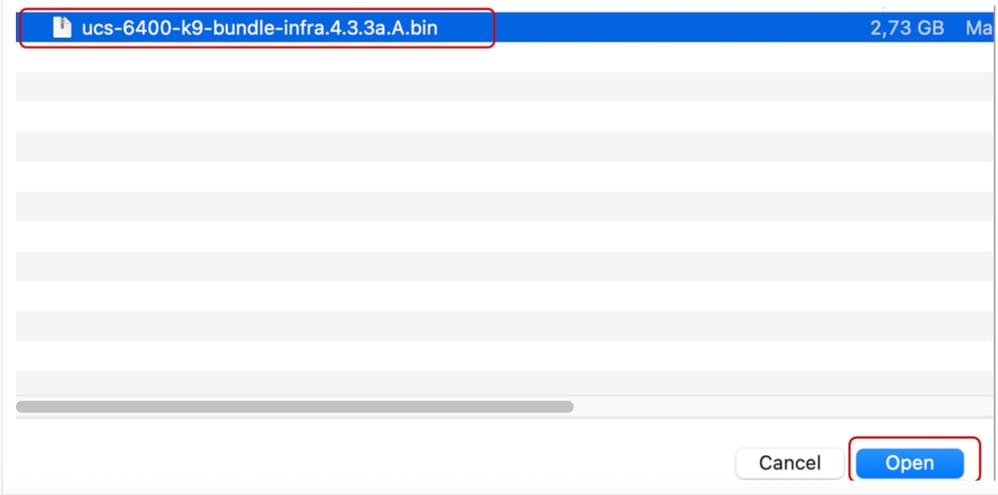

Anmerkung: Als Best Practice wird empfohlen, die Aktivierung und Ausführung von Pfaden aus Sicht des UCS und des Betriebssystems sowie aller virtuellen Pfade und/oder virtuellen Systeme, virtuellen NICs oder HBAs zu überprüfen. Dadurch wird sichergestellt, dass der Datenverkehr während des Upgrade-Vorgangs nicht beeinträchtigt wird.
Falls vNIC, vHBA oder Pfade nicht verfügbar sind, überprüfen Sie die Auswirkungen, und beheben Sie die Situation, bevor Sie mit dem Upgrade beginnen.
Bei einem Upgrade der UCS-Infrastruktur wird das Upgrade auf dem untergeordneten Fabric Interconnect gestartet.
Beim Importieren des heruntergeladenen Firmware-Bündels in UCS Manager wird vor Beginn des Upgrades dringend empfohlen, die Option "Evakuieren" zu aktivieren, um sicherzustellen, dass der Datenverkehr vom untergeordneten Fabric Interconnect zum primären Fabric Interconnect verschoben wird, um eine Unterbrechung des Datenverkehrs während des Upgrades zu vermeiden. Dies geschieht in der Regel auf dem Subordinate Fabric Interconnect.
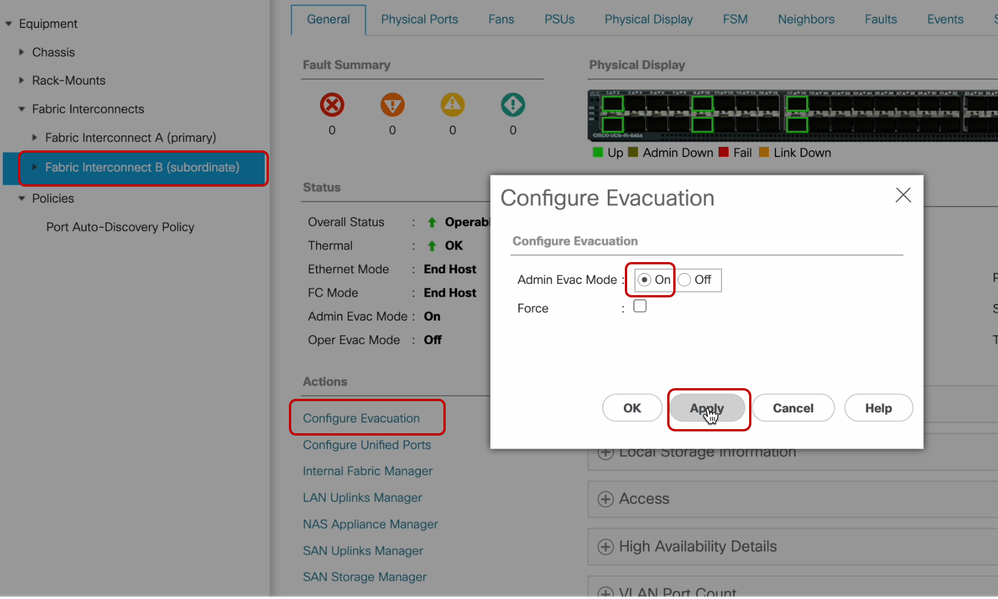
Sobald der Datenverkehr evakuiert ist, klicken Sie auf Firmware Auto Install, wählen Sie Install Infrastructure Firmware (Infrastruktur-Firmware installieren) unter Actions (Aktionen).
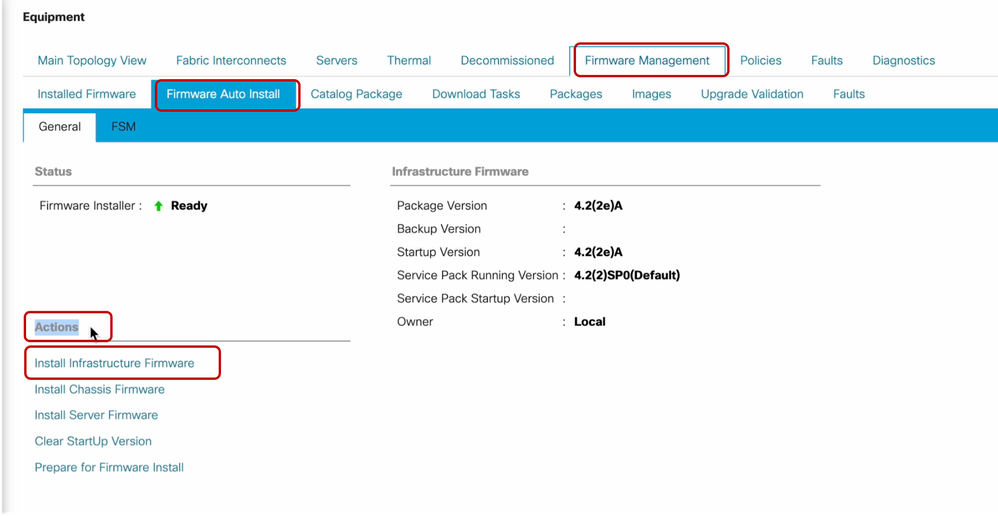
Überprüfen Sie alle Warnungen sorgfältig, und beheben Sie ggf. ausstehende Probleme im Popup-Fenster, bevor Sie fortfahren. Sobald die Auswirkungen der einzelnen Warnungen bewertet und als nicht kritisch bestätigt wurden, wählen Sie Alle ignorieren und klicken Sie auf Weiter.
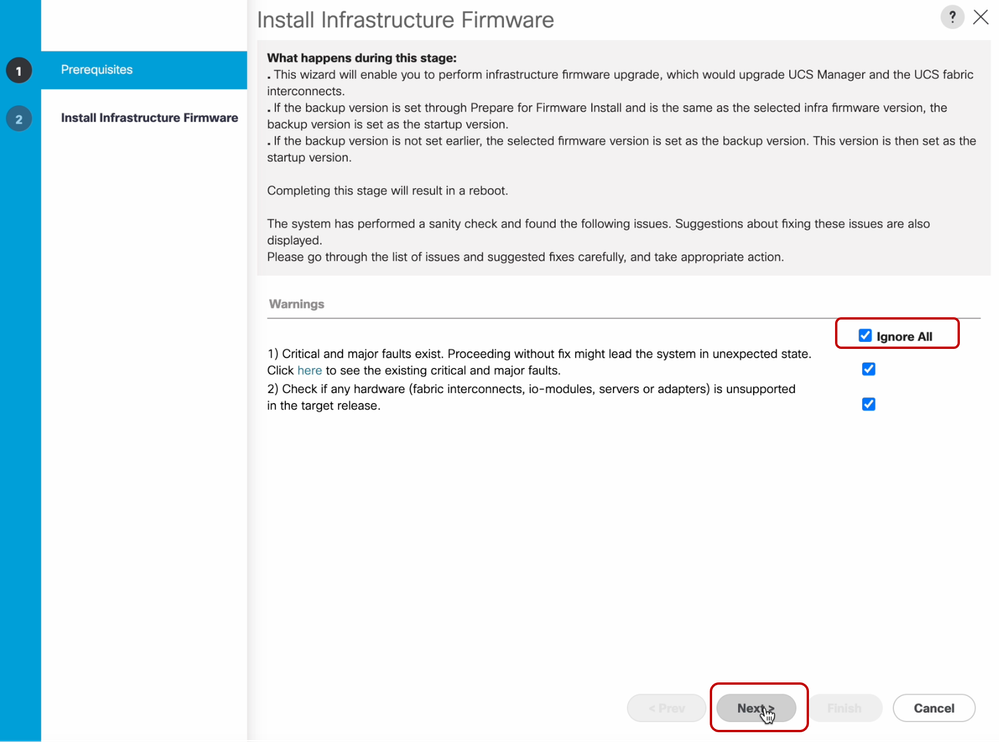
Wählen Sie das entsprechende Infra Pack aus dem Dropdown-Menü aus, und aktivieren Sie das Kontrollkästchen Jetzt aktualisieren. Klicken Sie auf Beenden.
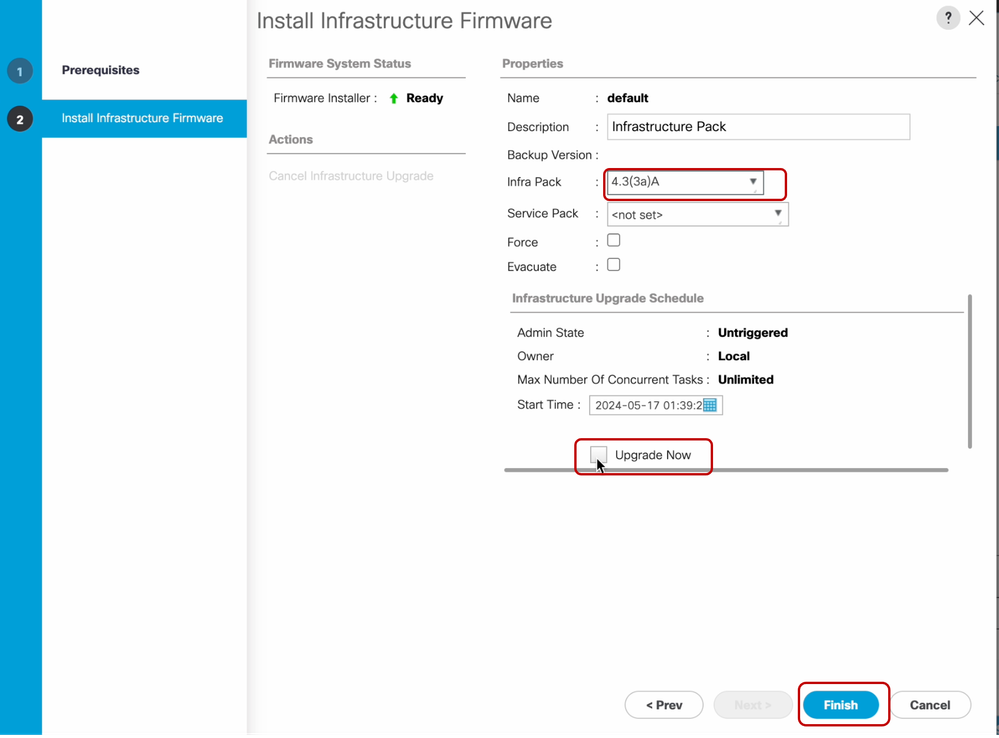
Sie können auf Ja klicken, um die Warnung zu ignorieren, dass das Service Pack nicht ausgewählt wurde. Klicken Sie auf OK.
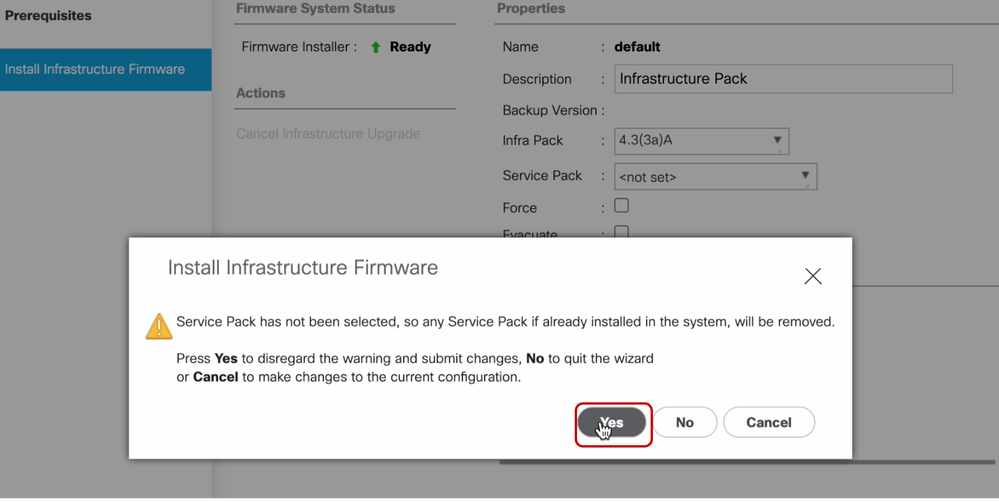
Um den Fortschritt der Aktualisierung zu überwachen, klicken Sie auf die Registerkarte FSM. Warten Sie einen Moment, und das Upgrade beginnt.
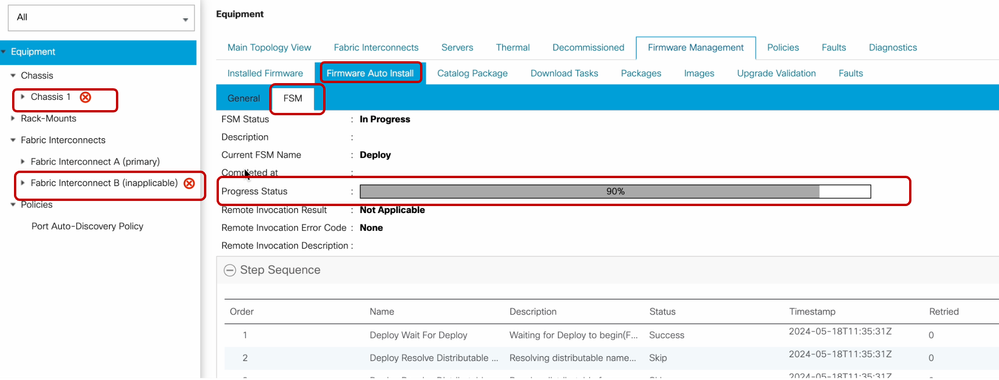
Die entsprechenden Upgrades des untergeordneten Fabric Interconnects und des zugehörigen Chassis-E/A-Moduls werden abgeschlossen.
Sobald das Upgrade auf dem Subordinate Fabric Interconnect abgeschlossen ist, werden Sie vom UCS-System vorübergehend abgemeldet.
Der Grund hierfür ist, dass der UCS Manager aktualisiert wird und die Managementprozesse ausgefallen sind. Die Datenebene bleibt jedoch aktiv, wenn sie von der Managementebene getrennt wird.
Wenn Sie SNMP konfiguriert haben, erhalten Sie möglicherweise Warnmeldungen, dass die Verwaltungsebene während des Upgrades nicht verfügbar ist.
Dies wird erwartet. Daher wird empfohlen, die SNMP-Benachrichtigungen während des Upgrades zu deaktivieren und sie nach Abschluss der Aktivität erneut zu aktivieren.
Sobald das System wieder verfügbar ist, wird das Upgrade derDie UCS Manager-Komponente wird abgeschlossen sein.
Sie können sich wieder bei UCS Manager anmelden, um über die FSM-Registerkarte den Rest des Upgrades zu überwachen.
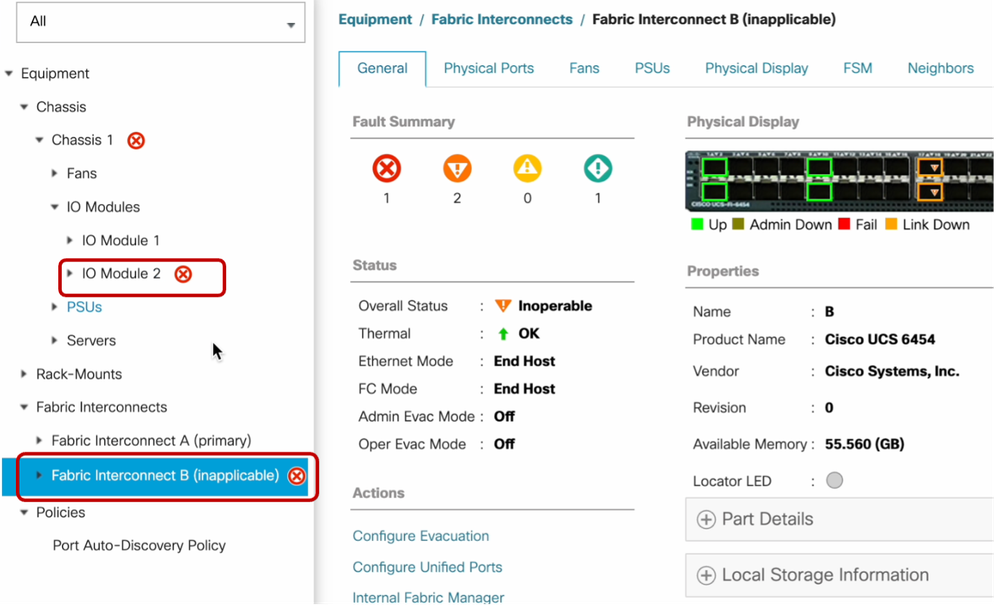
Überprüfen Sie nach Abschluss des Vorgangs, ob die neue Firmware-Version auf dem untergeordneten Fabric Interconnect installiert ist, indem Sie den untergeordneten Fabric Interconnect auswählen, in diesem Fall Fabric Interconnect B im Bereich "Equipment" (Geräte) im Navigationsbereich.
Blättern Sie unter der Registerkarte Allgemein und im Abschnitt Firmware nach unten. Die neu installierte Firmware-Version wird auf dem untergeordneten Fabric Interconnect angezeigt.
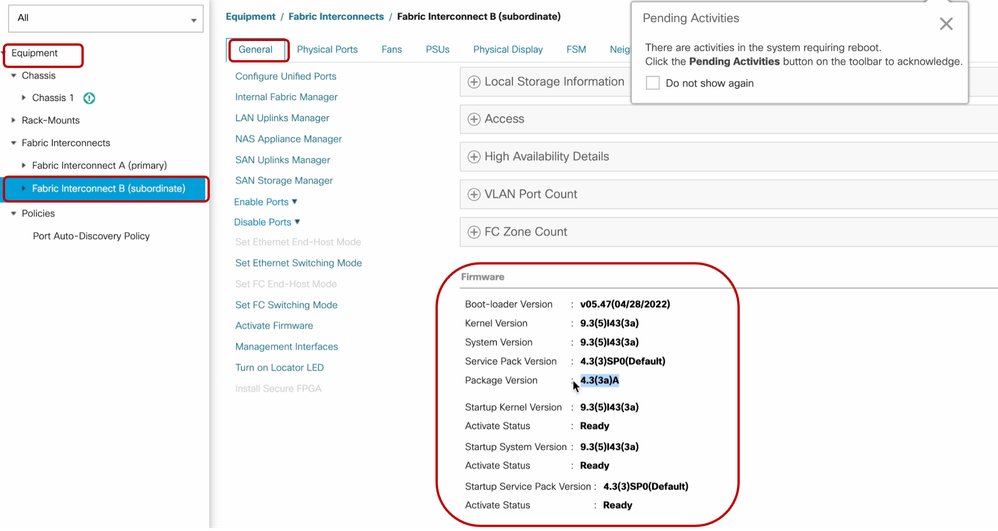
Oben rechts wird ein Popup eingeblendet, das einen Neustart des primären Fabric Interconnects nahe legt, um mit dem Firmware-Upgrade fortzufahren.
Der Vollständigkeit halber muss der primäre Fabric Interconnect aktualisiert und neu gestartet werden.

Vorsicht: Stellen Sie sicher, dass die Fabric-Evakuierung deaktiviert ist, und vergewissern Sie sich, dass alle Pfade aktiv sind, bevor Sie den Fabric Interconnect sicher neu starten. Dies ist ein entscheidender Schritt. Überprüfen Sie vor dem Neustart des primären Fabric Interconnects, ob alle Pfade physisch und virtuell laufen und ob in Fabric Interconnects, Servern und Serverbetriebssystemen hohe Verfügbarkeit vorliegt.
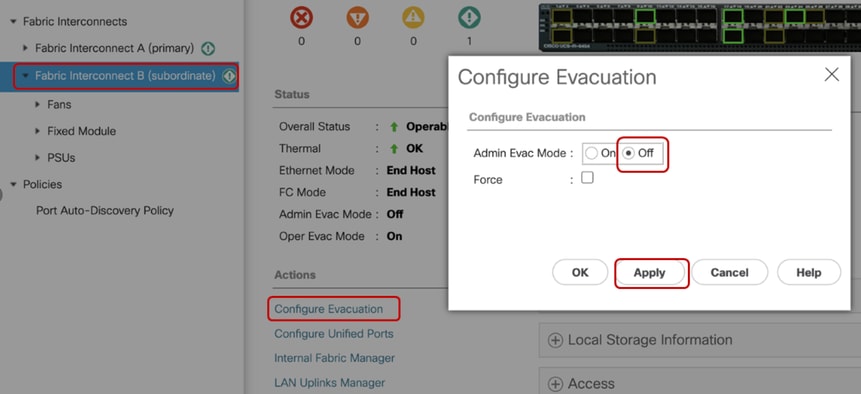
Dies ist der Schlüssel zum Erfolg und zur Vermeidung von Ausfallzeiten oder Ausfällen, da ein Betriebssystem oder ein virtuelles System zwar betriebsbereit zu sein scheint, der sekundäre Pfad jedoch möglicherweise nicht vollständig betriebsbereit ist.
In diesem Fall kann beim Neustart des primären Fabric Interconnects die Verbindung zwischen dem Betriebssystem oder dem virtuellen System unterbrochen werden, da kein aktiver Pfad gefunden werden kann.
Um den primären Fabric Interconnect neu zu starten, klicken Sie auf das Popup-Fenster Ausstehende Aktivitäten oben rechts.
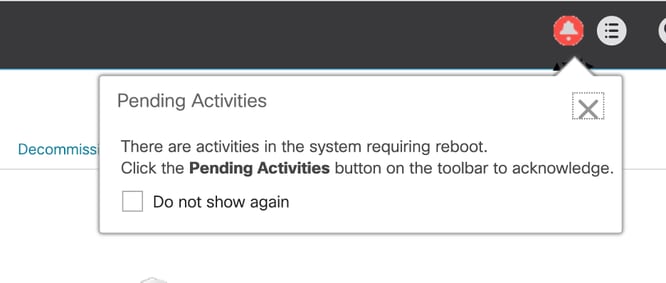
Wählen Sie Fabric Interconnects.Klicken Sie auf Jetzt neu starten. Wählen Sie im Popup-Fenster die Option Ja aus, und klicken Sie auf OK, um die Popups zu schließen.
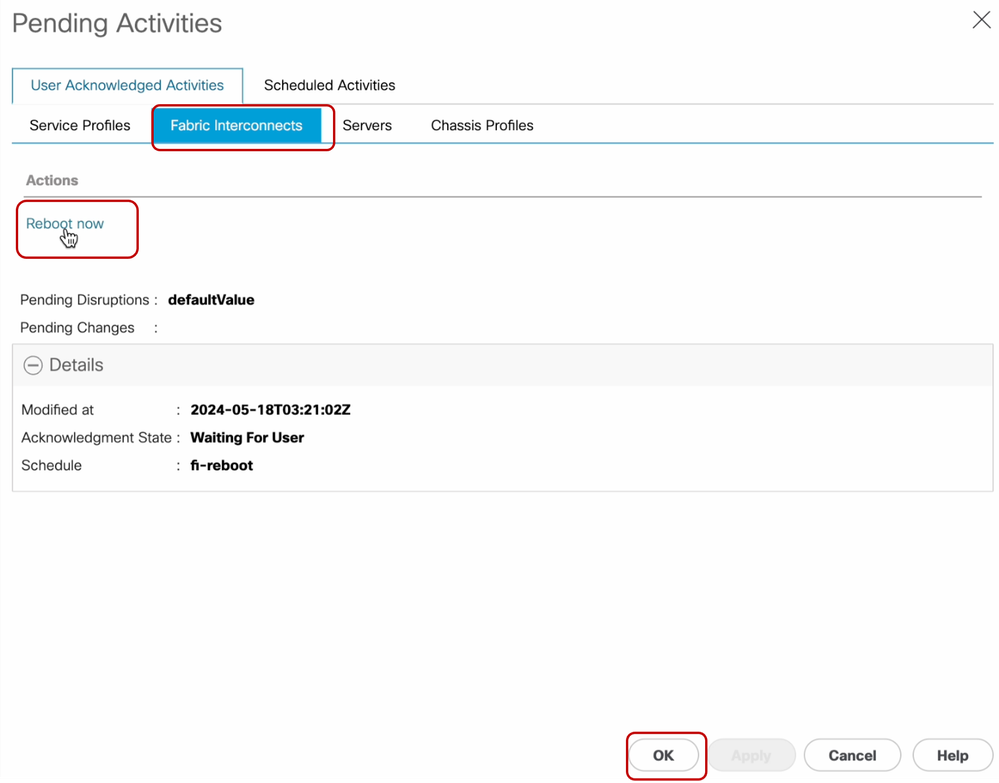
Dadurch wird der primäre Fabric Interconnect neu gestartet, um das Firmware-Upgrade abzuschließen.
Während dieses Neustarts übernimmt die untergeordnete Hierarchiestufe die Führungsrolle des Systems im Cluster. Sie werden daher vorübergehend vom UCS Manager abgemeldet.
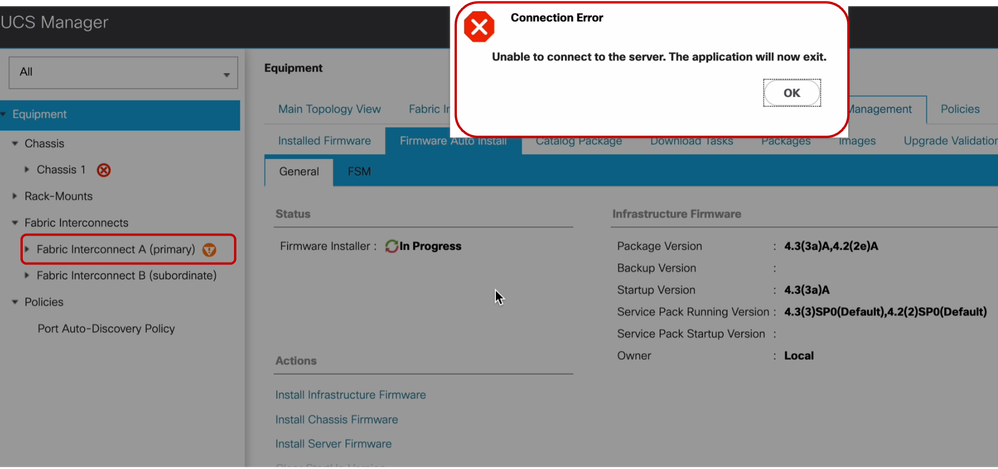
Melden Sie sich nach der Wiederherstellung des Zugriffs auf die Benutzeroberfläche von UCS Manager wieder an.
Überwachen Sie den FSM erneut, um den Fortschritt des Upgrades zu überprüfen.
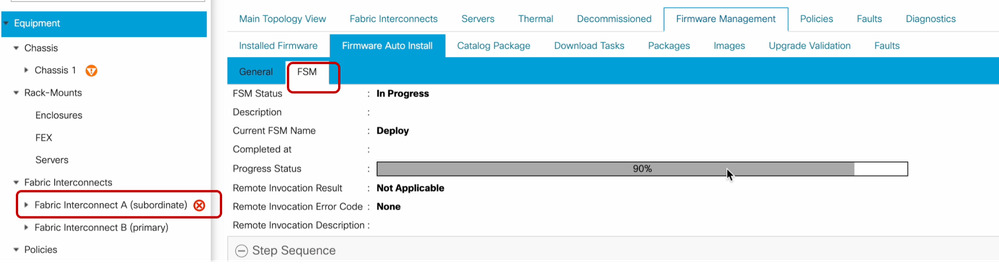
Nach Abschluss des Upgrades übernimmt der vorherige primäre Fabric Interconnect die untergeordnete Rolle im Cluster.
Verifizierung
Um zu überprüfen, ob ein UCS Manager-Upgrade erfolgreich war, wählen Sie im Navigationsbereich Equipment (Geräte) die Option Fabric Interconnects aus.
Klicken Sie auf der Registerkarte Installed Firmware (Installierte Firmware) auf das Pluszeichen (+) zum Erweitern.
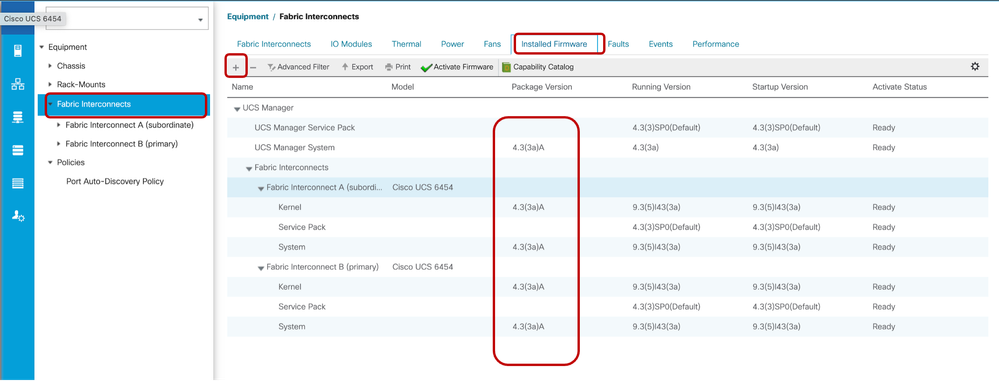
UCS Manager wurde erfolgreich aktualisiert.
Falls erforderlich, können Sie den Cluster-Lead mithilfe des folgenden CLI-Befehls im Modus "local-mgmt" ändern:
#cluster führe einen
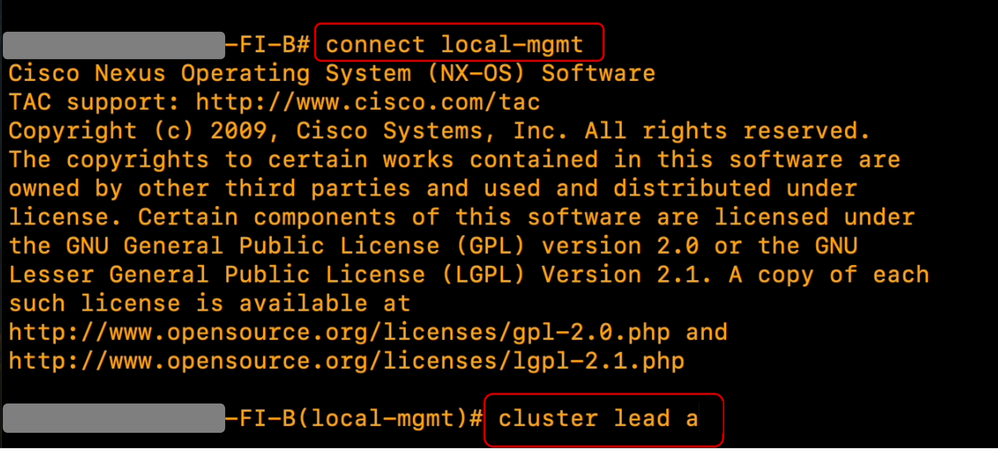
Geben Sie Ja ein, um fortzufahren. Sie werden vorübergehend von den CLI- und GUI-Instanzen abgemeldet.
Melden Sie sich wieder bei UCS Manager an, um sicherzustellen, dass der Cluster-Lead jetzt Ihr vorheriger primärer Fabric Interconnect ist.
Ihr UCS Manager-Upgrade ist jetzt abgeschlossen.

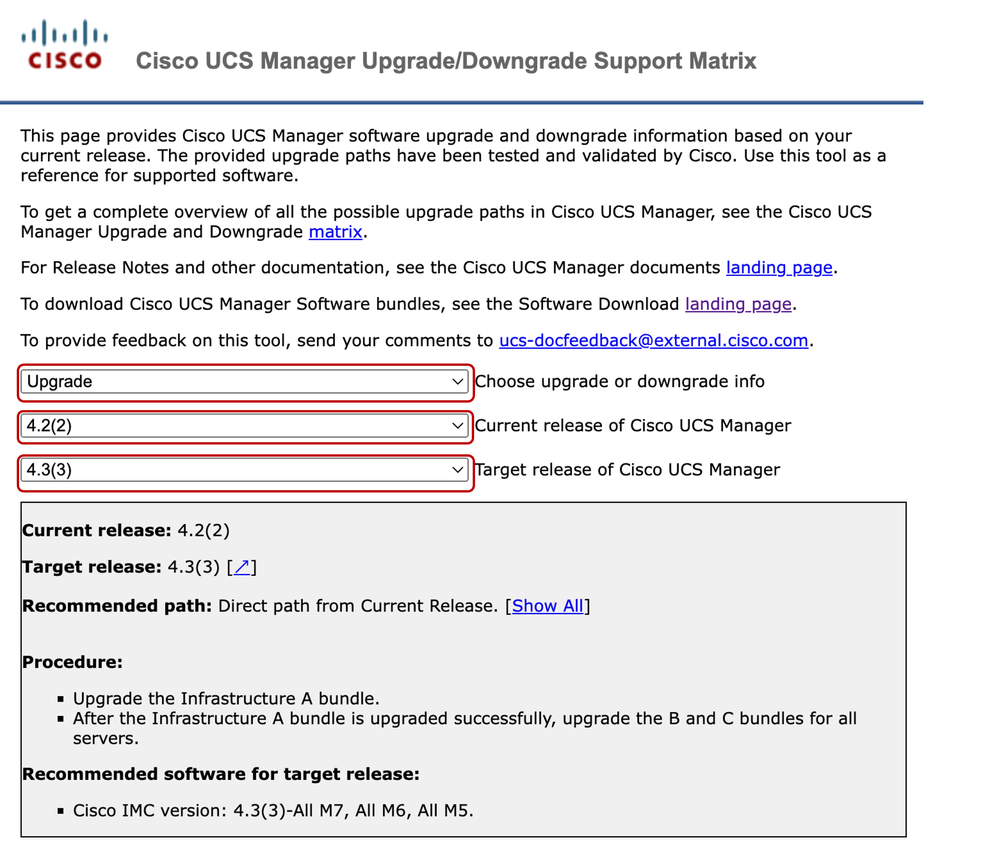
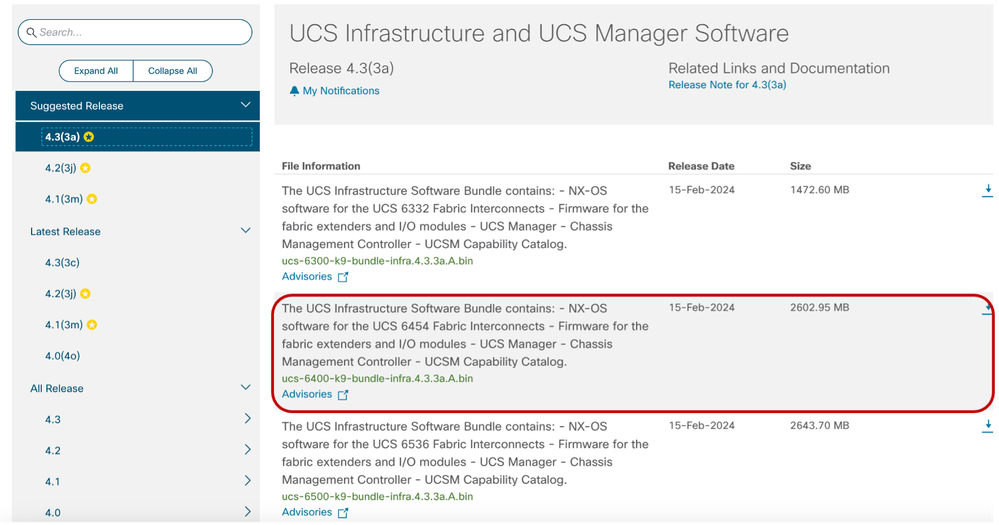
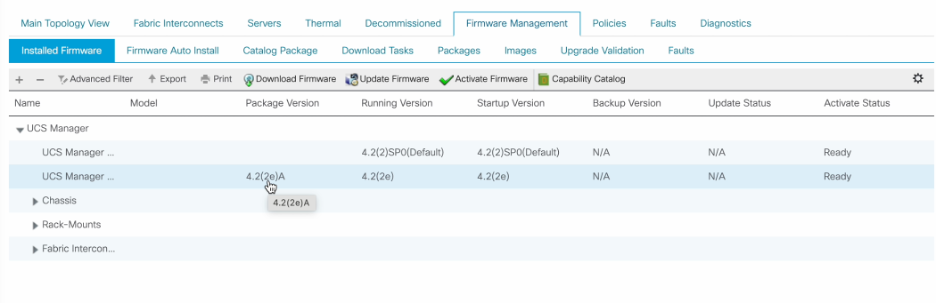

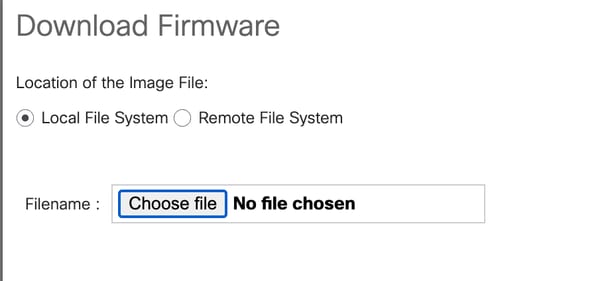
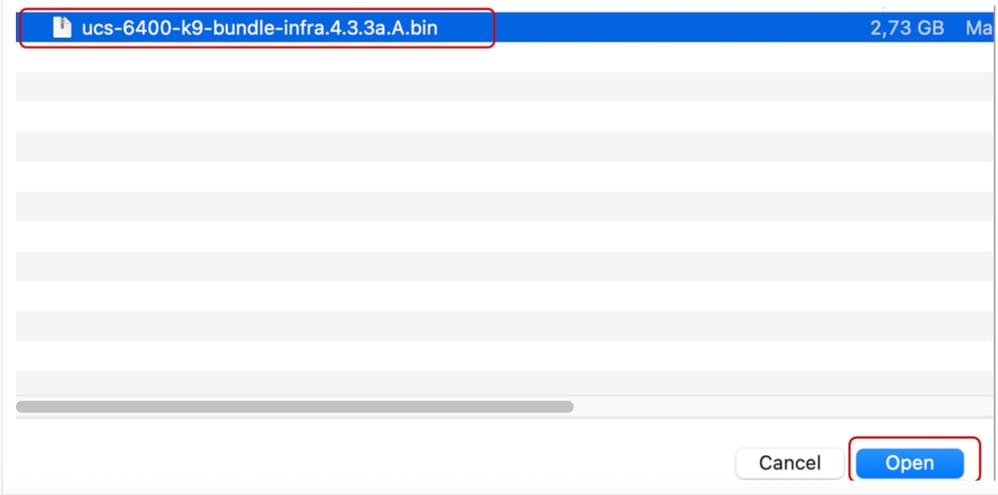

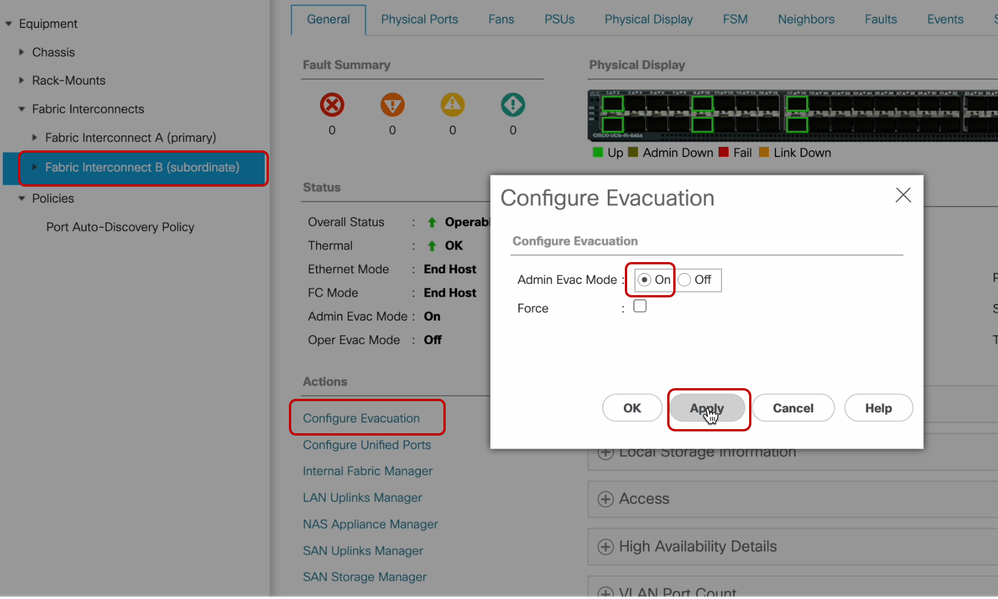
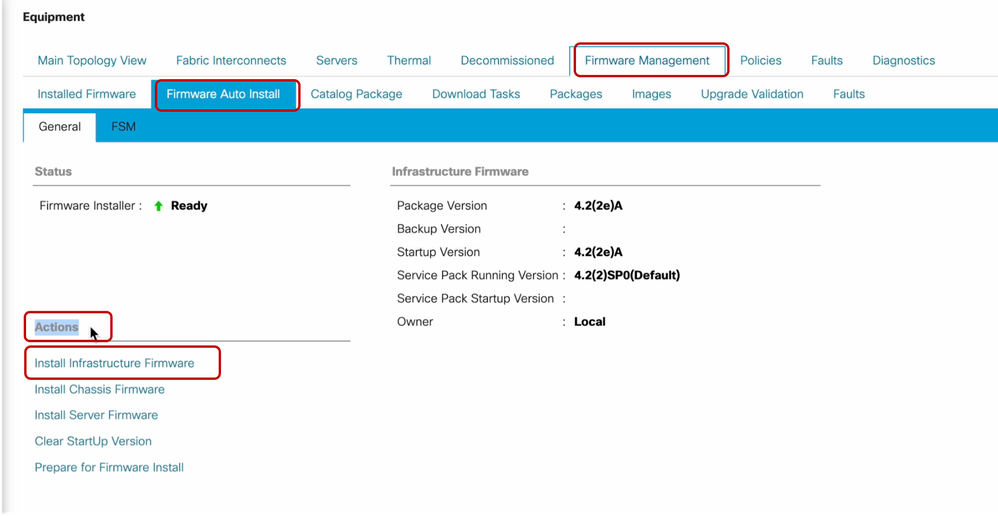
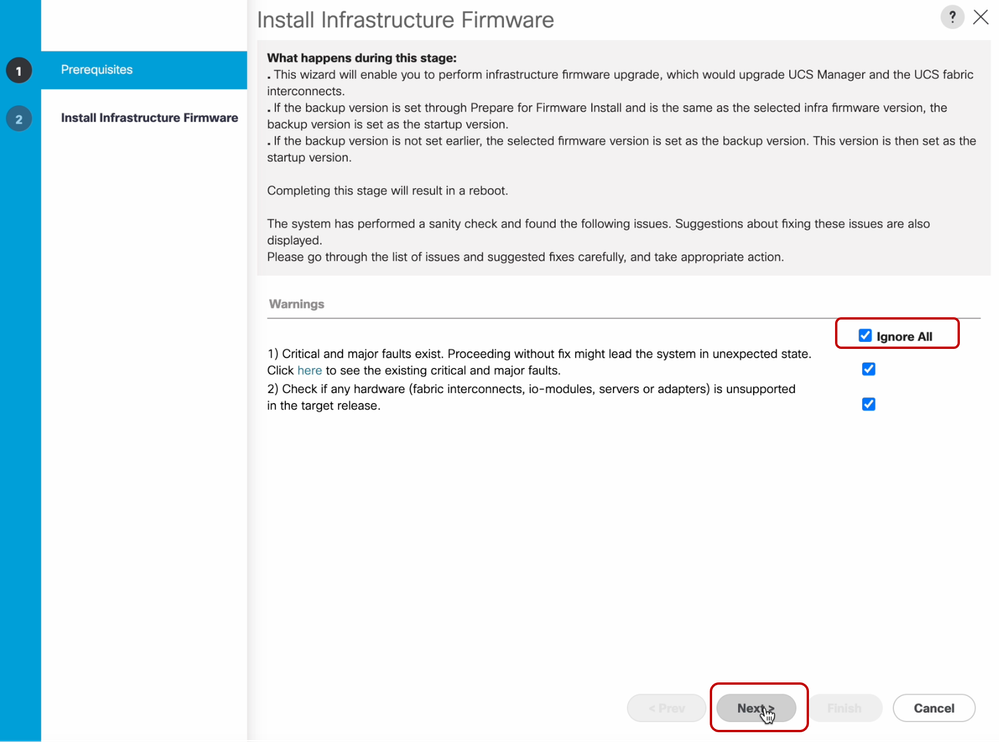
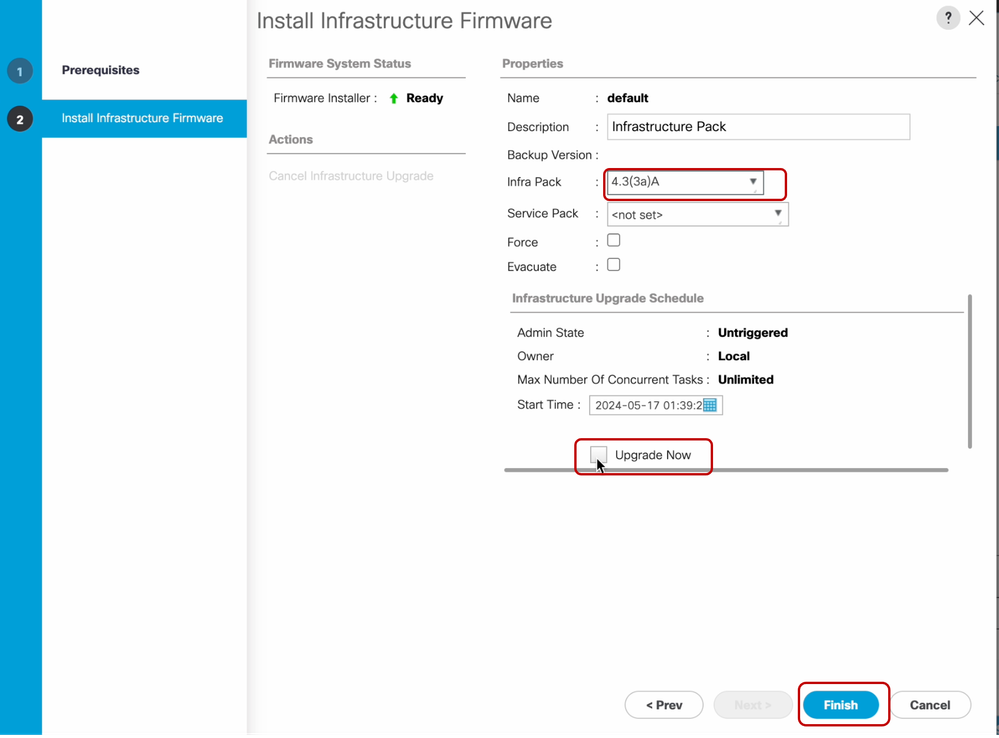
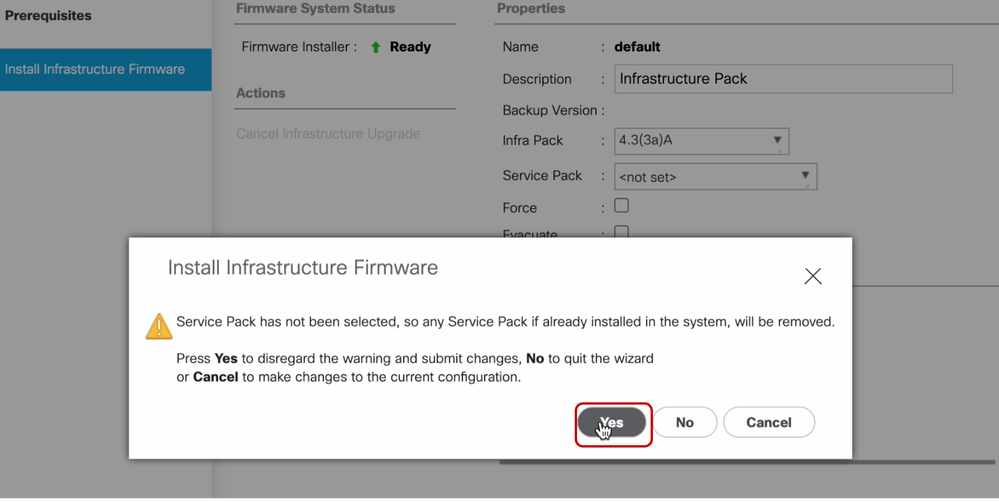
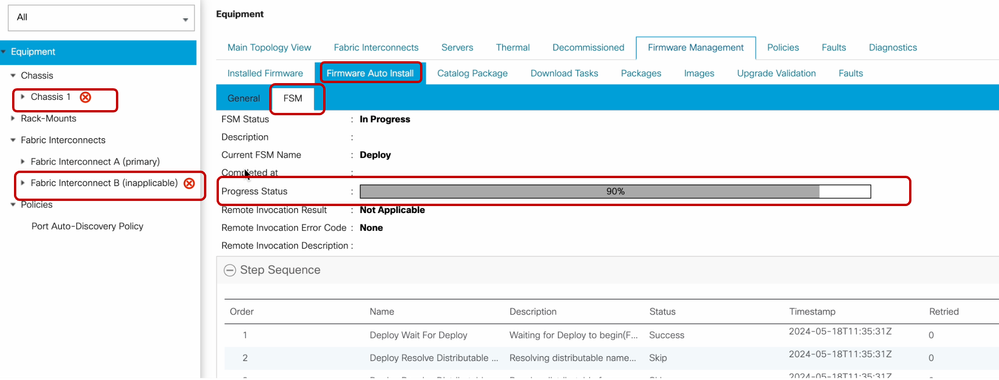
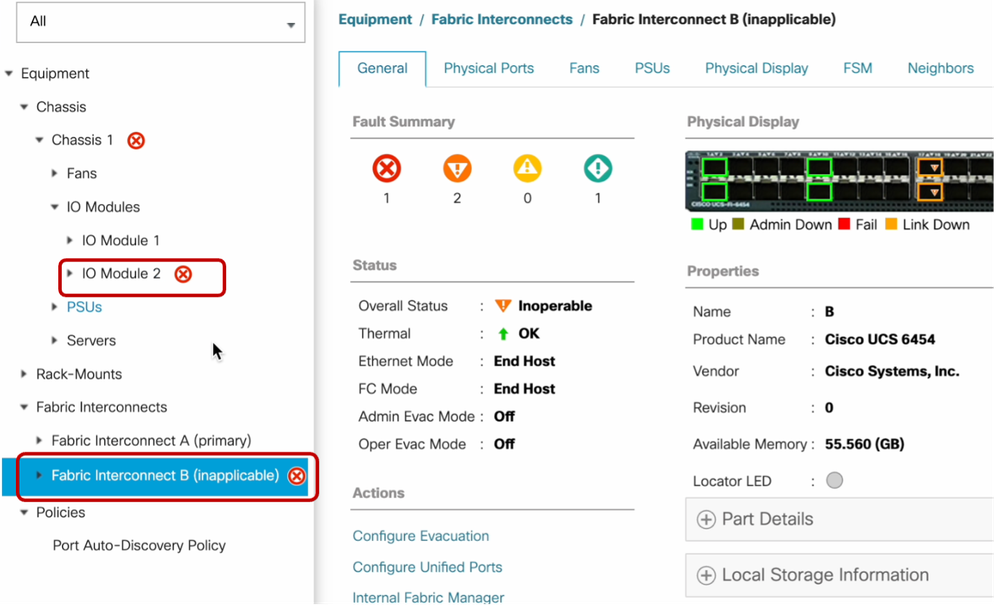
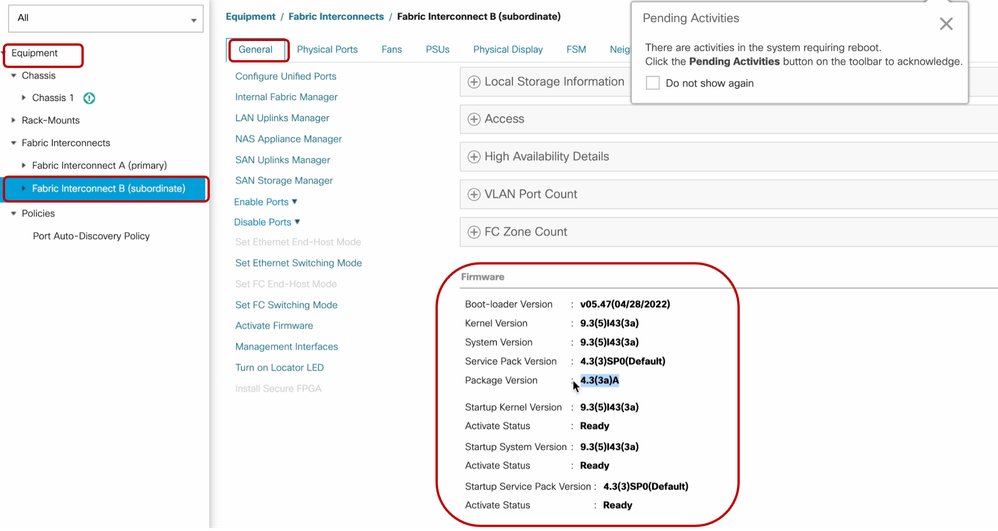

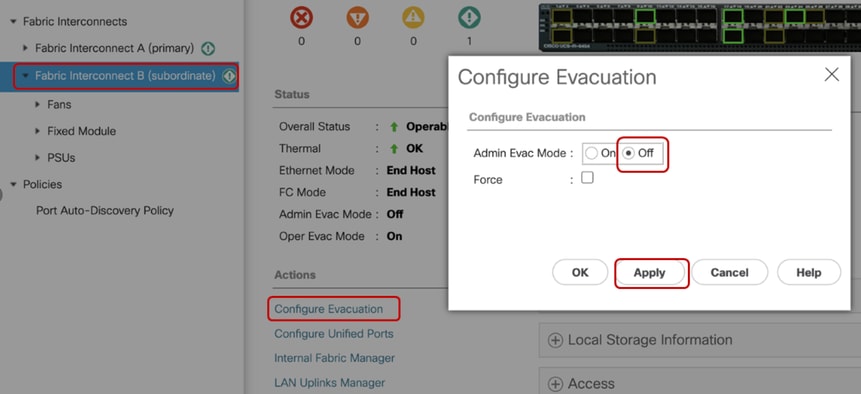
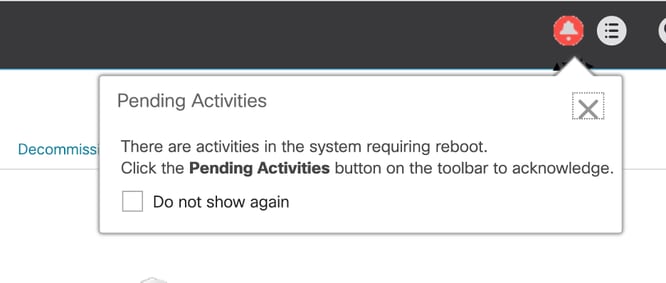
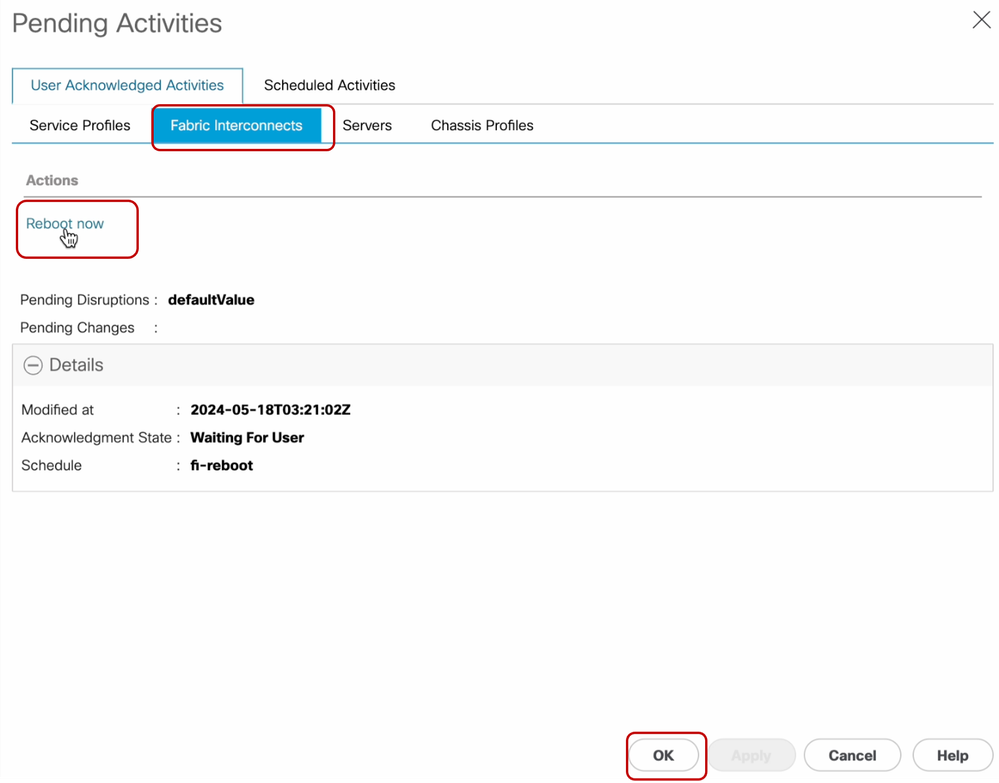
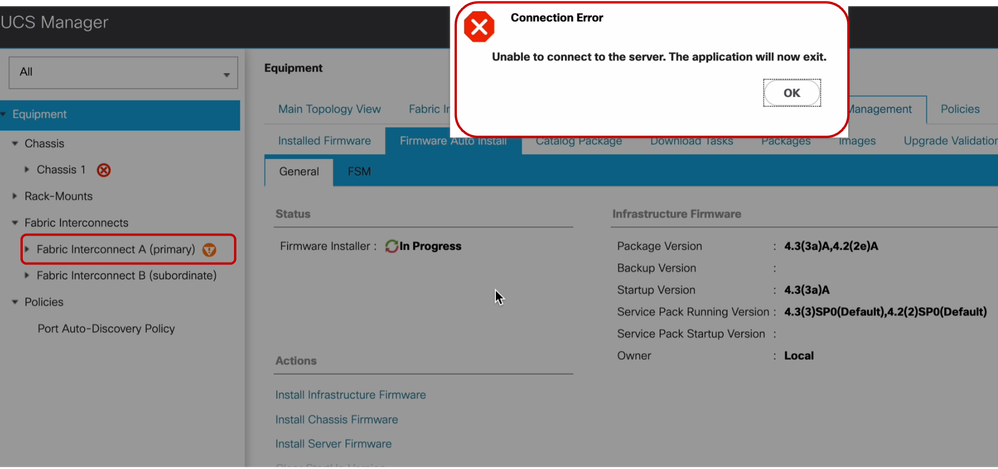
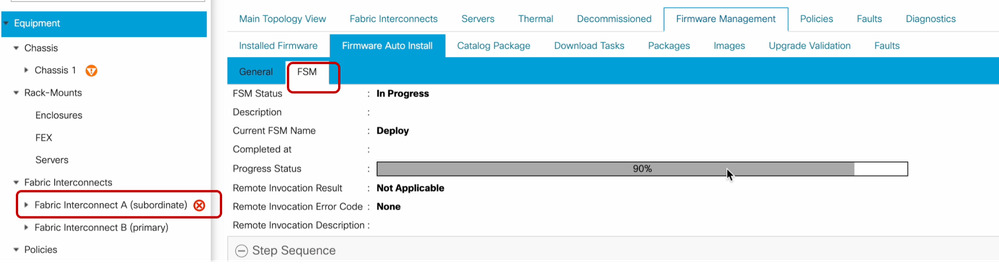
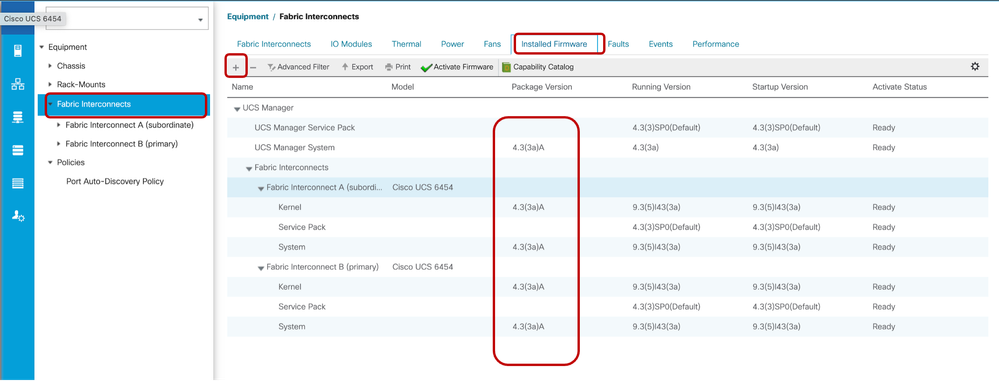
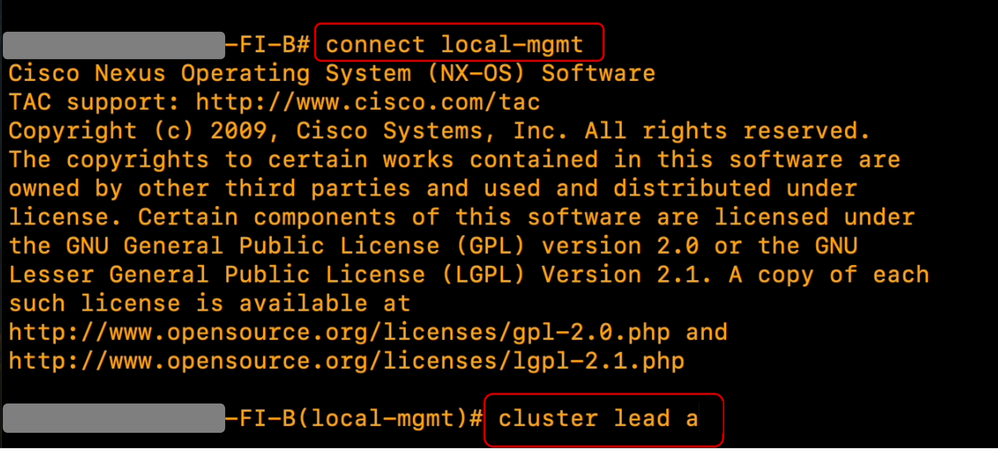
 Feedback
Feedback